如何解决电脑读不出内存卡 解决电脑读不出内存卡的方法
时间:2017-07-04 来源:互联网 浏览量:
今天给大家带来如何解决电脑读不出内存卡,解决电脑读不出内存卡的方法,让您轻松解决问题。
有的时候,当我们把U盘插入电脑中时,U盘盘符不能正常显示出来,这可能是系统的设置有问题。下面是学习啦小编为大家整理的关于电脑读不出内存卡的解决方法,希望对您有所帮助!
电脑读不出内存卡的解决方法当U盘盘符无法正常显示时,首先判断是U盘本身的问题,还是电脑设置的问题。一种简单的方法就是将U盘插入到其它电脑上试试。确定产生问题的根源。
如果产生问题的根源在于U盘本身,则需要对U盘进行修复,由于这方面的资料很多,在此就不在进行细致的讲解,大家可以直接在网上搜索
如果U盘本身正常,则采用以下方法来解决。
打开“运行”对话框(或按Win+R)打开,然后输入命令“regedit”并按回车键。
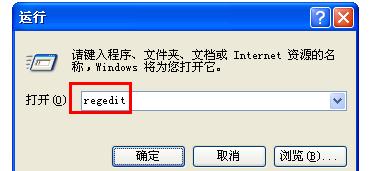
接下来依次展开[HKEY_CURRENT_USER→software→Microsoft→Windows→CurrentVersion→Ploicies→Explorer]。找到“NoDrives”和“NoViewOndrive”两项即可。
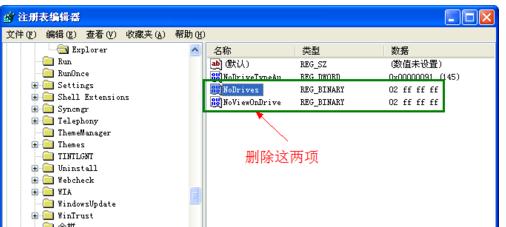
最后重启一下电脑。

当然,系统由于组策略的限制也会导致U盘无法使用,对此我们可以使用“大势至USB管理”软件来修复。直接在百度中搜索即可获取下载地址。

运行该程序,勾选“恢复USB存储设备”项就可以正常使用U盘啦。
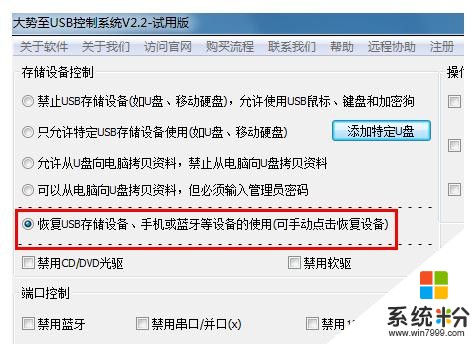
电脑读不出内存卡相关文章:
1.内存卡在电脑上读不出来怎么办
2.电脑经常读不出内存条怎么办
3.电脑内存条识别不出来怎么办
4.电脑识别不了手机内存卡怎么办
以上就是如何解决电脑读不出内存卡,解决电脑读不出内存卡的方法教程,希望本文中能帮您解决问题。
相关教程
- ·电脑读不出内存卡如何解决? 解决电脑读不出内存卡的方法?
- ·电脑读不出内存卡怎么解决? 电脑读不出内存卡如何处理?
- ·手机内存卡读不出来的解决方法 如何解决手机内存卡读不出来
- ·怎么解决手机内存卡读不出来 手机内存卡读不出来的解决方法
- ·怎么解决手机拓展内存卡读不出来 手机拓展内存卡读不出来的解决方法
- ·如何解决手机内存卡在电脑上读不出来 手机内存卡在电脑上读不出来的解决方法
- ·戴尔笔记本怎么设置启动项 Dell电脑如何在Bios中设置启动项
- ·xls日期格式修改 Excel表格中日期格式修改教程
- ·苹果13电源键怎么设置关机 苹果13电源键关机步骤
- ·word表格内自动换行 Word文档表格单元格自动换行设置方法
电脑软件热门教程
- 1 侍道4codex dlc如何解锁 解锁方法一览 侍道4codex dlc解锁的方法 解锁方法一览
- 2 怎么设置让手机显示来自iPhone 设置让手机显示来自iPhone的方法
- 3 文件助手文件怎样保存在电脑 在电脑中保存微信文件传输助手的文档步骤
- 4网页验证码无法显示 网页不显示验证码怎么解决 网页验证码无法显示 网页不显示验证码怎么处理
- 5如何设置让电脑禁止访问某个网址 设置让电脑禁止访问某个网址的方法
- 6Excel中怎么将数据修约至小数点后两位或者三位 Excel中将数据修约至小数点后两位或者三位的方法
- 7电脑上的文件可以传到手机上吗 教你将电脑上的文件传到手机上的技巧
- 8Windows桌面图标不能自由拖动改变位置怎么解决? Windows桌面图标不能自由拖动改变位置怎么处理?
- 9华硕笔记本触摸板如何关 华硕笔记本触摸板关的方法有哪些
- 10电脑连接电视分辨率不对 电脑和电视机分辨率不匹配怎么解决
